思科模拟器网络配置
- 格式:doc
- 大小:40.50 KB
- 文档页数:4
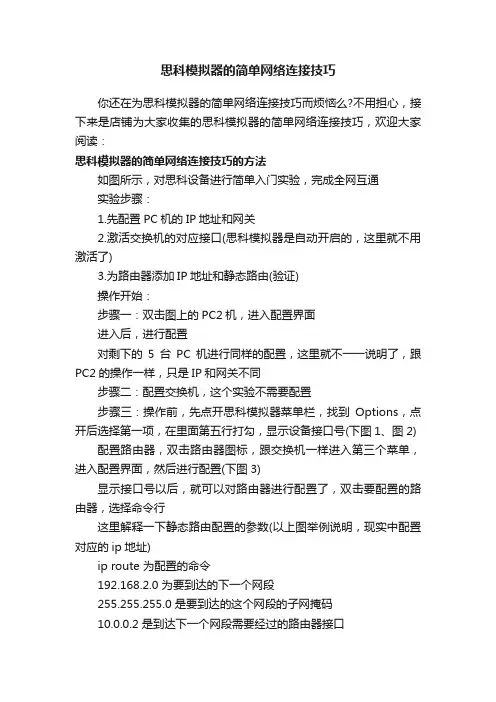
思科模拟器的简单网络连接技巧
你还在为思科模拟器的简单网络连接技巧而烦恼么?不用担心,接下来是店铺为大家收集的思科模拟器的简单网络连接技巧,欢迎大家阅读:
思科模拟器的简单网络连接技巧的方法
如图所示,对思科设备进行简单入门实验,完成全网互通
实验步骤:
1.先配置PC机的IP地址和网关
2.激活交换机的对应接口(思科模拟器是自动开启的,这里就不用激活了)
3.为路由器添加IP地址和静态路由(验证)
操作开始:
步骤一:双击图上的PC2机,进入配置界面
进入后,进行配置
对剩下的5台PC机进行同样的配置,这里就不一一说明了,跟PC2的操作一样,只是IP和网关不同
步骤二:配置交换机,这个实验不需要配置
步骤三:操作前,先点开思科模拟器菜单栏,找到Options,点开后选择第一项,在里面第五行打勾,显示设备接口号(下图1、图2) 配置路由器,双击路由器图标,跟交换机一样进入第三个菜单,进入配置界面,然后进行配置(下图3)
显示接口号以后,就可以对路由器进行配置了,双击要配置的路由器,选择命令行
这里解释一下静态路由配置的参数(以上图举例说明,现实中配置对应的ip地址)
ip route 为配置的命令
192.168.2.0 为要到达的下一个网段
255.255.255.0 是要到达的这个网段的子网掩码
10.0.0.2 是到达下一个网段需要经过的路由器接口
第二个路由器这里不解释了,与第一个同理
验证:是否可以ping通
实验完成!
看了“思科模拟器的简单网络连接技巧”还想看:。
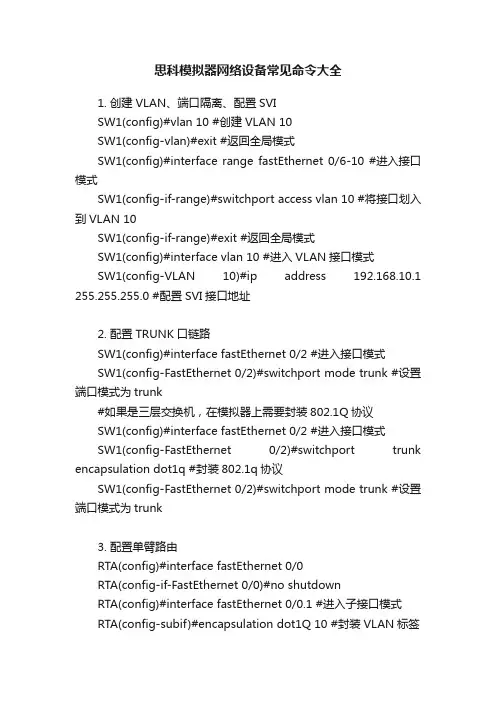
思科模拟器网络设备常见命令大全1. 创建VLAN、端口隔离、配置SVISW1(config)#vlan 10 #创建VLAN 10SW1(config-vlan)#exit #返回全局模式SW1(config)#interface range fastEthernet 0/6-10 #进入接口模式SW1(config-if-range)#switchport access vlan 10 #将接口划入到VLAN 10SW1(config-if-range)#exit #返回全局模式SW1(config)#interface vlan 10 #进入VLAN接口模式SW1(config-VLAN 10)#ip address 192.168.10.1 255.255.255.0 #配置SVI接口地址2. 配置TRUNK口链路SW1(config)#interface fastEthernet 0/2 #进入接口模式SW1(config-FastEthernet 0/2)#switchport mode trunk #设置端口模式为trunk#如果是三层交换机,在模拟器上需要封装802.1Q协议SW1(config)#interface fastEthernet 0/2 #进入接口模式SW1(config-FastEthernet 0/2)#switchport trunk encapsulation dot1q #封装802.1q协议SW1(config-FastEthernet 0/2)#switchport mode trunk #设置端口模式为trunk3. 配置单臂路由RTA(config)#interface fastEthernet 0/0RTA(config-if-FastEthernet 0/0)#no shutdownRTA(config)#interface fastEthernet 0/0.1 #进入子接口模式RTA(config-subif)#encapsulation dot1Q 10 #封装VLAN标签RTA(config-subif)#ip address 192.168.10.1 255.255.255.0 #配置子接口IP地址RTA(config-subif)#no shutdown #启用子接口4. 配置静态路由RA(config)#ip route 192.168.2.0 255.255.255.0 192.168.1.2 #配置到非直连网段静态路由RA(config)#ip route 192.168.3.0 255.255.255.0 192.168.1.2 #配置到非直连网段静态路由5. 配置RIP V2路由RA(config)#router rip #启用RIP路由进程RA(config-router)#version 2 #定义RIP版本号RA(config-router)#network 192.168.0.0 #宣告直连路由RA(config-router)#network 192.168.1.0 #宣告直连路由RA(config-router)#no auto-summary #关闭自动汇总6. 配置RIP路由协议认证RA(config)#key chain ruijie #配置密钥链RA(config-keychain)#key 1 #配置密钥IDRA(config-keychain-key)#key-string 12345 #配置密钥值RA(config-keychain-key)#exitRA(config-keychain)#exitRA(config)#interface fastEthernet 0/0RA(config-if)#ip rip authentication mode md5 #配置验证方式为MD5RA(config-if)#ip rip authentication key-chain ruijie #配置接口启用RIP验证7. 配置OSPF单区域路由RA(config)#router ospf #启用OSPF路由进程RA(config-router)#network 192.168.0.0 0.0.0.255 area 0 #宣告直连路由RA(config-router)#network 192.168.1.0 0.0.0.255 area 0 #宣告直连路由8. 配置OSPF多区域路由RA(config)#router ospf #启用OSPF路由进程RA(config-router)#network 192.168.1.0 0.0.0.255 area 0 #宣告直连路由RA(config-router)#network 172.16.1.0 0.0.0.255 area 1 #宣告直连路由RA(config-router)#network 172.16.2.0 0.0.0.255 area 1 #宣告直连路由Router(config-router)# area 1 stub no-summary #完全stub 过滤路由ip access-list standard acl_1deny 3.3.3.0 0.0.0.255permit anyrouter ospf 10distribute-list acl_1 in9. 配置OSPF协议认证(1)明文验证RA(config)#interface fastEthernet 0/0RA(config-if-FastEthernet 0/0)#ip ospf authentication #启用接口的明文验证RA(config-if-FastEthernet 0/0)#ip ospf authentication-key 123 #配置明文验证的密码(2)暗文验证RB(config)#interface fastEthernet 0/1RB(config-if-FastEthernet 0/1)#ip ospf authentication message-digest #启用接口的MD5验证RB(config-if-FastEthernet 0/1)#ip ospf message-digest-key 1 md5 aaa #配置MD5验证的密钥ID和密钥10.访问控制列表(1)标准访问控制列表RB(config)#access-list 10 permit 192.168.1.0 0.0.0.255RB(config)#access-list 10 deny 192.168.2.0 0.0.0.255RB(config)#interface fastEthernet 0/0RB(config-if-fastEthernet 0/0)#ip access-group 10 out(2)扩展访问控制列表RB(config-ext-nacl)#permit tcp 192.168.2.0 0.0.0.255 host 192.168.4.2 eq ftpRB(config-ext-nacl)#permit tcp 192.168.2.0 0.0.0.255 host 192.168.4.3 eq wwwRB(config-ext-nacl)#deny ip 192.168.2.0 0.0.0.255 192.168.4.0 0.0.0.255RB(config-ext-nacl)#permit ip any anyRB(config)#interface fastEthernet 0/0RB(config-if-FastEthernet 0/0)#ip access-group 100 in #接口应用访问控制列表11.NAT(1)静态NATRA(config)#ip nat inside source static 192.168.100.4 68.1.1.4 RA(config)#ip nat inside source static 192.168.100.6 68.1.1.6 RA(config)#interface fastEthernet 0/0RA(config-if-FastEthernet 0/0)#ip nat inside #定义接口为内部接口RA(config-if-FastEthernet 0/0)#exitRA(config)#interface serial 2/0RA(config-if-Serial 2/0)#ip nat outside #定义接口为外部接口(2)动态NATRA(config)#interface fastEthernet 0/0RA(config-if)#ip nat insideRA(config-if)#exitRA(config)#interface serial 2/0RA(config-if-Serial 2/0)#ip nat outsideRA(config)# access-list 10 permit 192.168.1.0 255.255.255.0 RA(config)# access-list 10 permit 192.168.2.0 255.255.255.0 RA(config-std-nacl)#exitRA(config)#ip nat inside source list 10 interface serial 2/0 overload12.远程登录SW1(config)#enable password 123456 #配置enable密码SW1(config)#line vty 0 4 #进入线程配置模式SW1(config-line)#password 123456 #配置Telnet密码SW1(config-line)#login #启用Telnet的用户名密码验证13.DHCP服务SW1(config)#ip dhcp pool vlan10 #设定地址池名称SW1(dhcp-config)#network 192.168.10.0 255.255.255.0 #配置DHCP地址池SW1(dhcp-config)#dns-server 68.1.1.6 #配置DNS地址SW1(dhcp-config)#default-router 192.168.10.1 #配置网关SW1(dhcp-config)#exitSW1(config)#ip dhcp excluded-address 192.168.10.160192.168.10.200 #配置排除地14.生成树协议SWA(config)#spanning-tree mode pvst/rapid-pvst #开启生成树协议或者快速生成树SWA(config)#spanning-tree vlan 10 priority 4096 #优先级为4096,默认为32768多生成树SW1(config)#spanning-tree #启用生成树协议SW1(config)#spanning-tree mode mstp #定义为MSTP模式SW1(config)#spanning-tree mst 1 priority 4096 # SW1设为实例1的根核心要配SW1(config)#spanning-tree mst configuration #进入MSTP配置模式SW1(config-mst)#instance 1 vlan 10 #创建实例1SW1(config-mst)#instance 2 vlan 20 #创建实例2SW1(config-mst)#name aaa #定义区域名称aaaSW1(config-mst)#revision 1 #定义配置版本号为115.VRRP服务RB(config)#interface fastEthernet 0/0RB(config-if-FastEthernet 0/0)#vrrp 1 ip 52.1.1.254 #启用VRRP进程RB(config-if-FastEthernet 0/0)#vrrp 1 priority 120 #定义接口VRRP优先级RB(config-if-FastEthernet 0/0)#vrrp 1 preempt #启用抢占模式15.配置EIGRP路由router(config)#router eigrp 1router(config-router)#network A.B.C.Drouter(config-router)#no auto-summary #在主类边界关闭自动汇总,默认开启16.配置BGP路由router(config)#router bgp 100router(config-router)#network 15.1.1.0 mask 255.255.255.0 #传递网络router(config-router)#neighbor {ip-address} remote-as 100 #配置邻居router(config-router)#auto-summary #在主类边界开启自动汇总(只发布主类要开启)默认关闭r1(config-router)#aggregare-address 10.1.1.0 215.255.255.0 #路由汇总17.路由重分发redistribute protocol [ metric metric-value] [ match internal | external nssa-external type] [route-map map-tag] #RIP redistribute protocol [ metric metric-value ] [ metric-type {1|2} ] [ tag tag-value ] [ route-map map-tag ] #OSPFredistribute connected [ metric metric-value ]redistribute connected [ subnets ] [ metric metric-value ] [ metric-type { 1 | 2 } ] [ tag tag-value ] [ route-map map-tag ] redistribute static [ metric metric-value ]redistribute static [subnets ][ metric metric-value ] [ metric-type { 1 | 2 } ] [ tag tag-value ] [ route-map map-tag ] default-information originate [ route-map route-map-name ] default-information originate [ always ] [ metric metric-value ] [ metric-type type-value ] [ route-map map-name ]18.策略路由route-map name [ permit | deny ] [sequence-number ]match ip address { access-list-number | name } [ …access-list-number | name ]set ip next-hop ip-address […ip-address ]ip policy route-map route-map-name #在接口上配置策略路由19.端口聚合SW1(config)#interface port-channel 1 #创建聚合端口1SW1(config)#interface range fastEthernet 0/23-24 #进入一组接口SW1(config-if)#channel-group 1 mode on #将接口配置成AP 的成员端口SW1(config)#interface port-channel 1 #进入聚合接口模式SW1(config-if)#switchport mode trunk #将聚合端口配置为干道模式SW1(config)#port-channel load-balance dst-mac #配置基于目的MAC地址流量平衡。

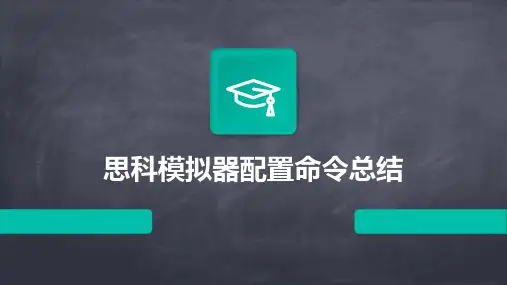
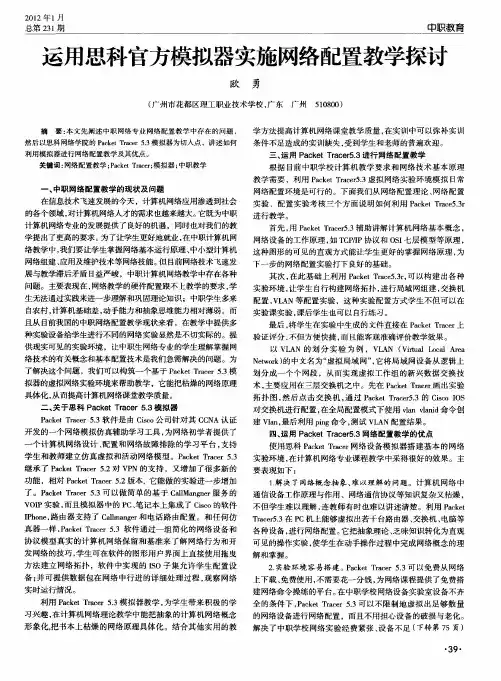
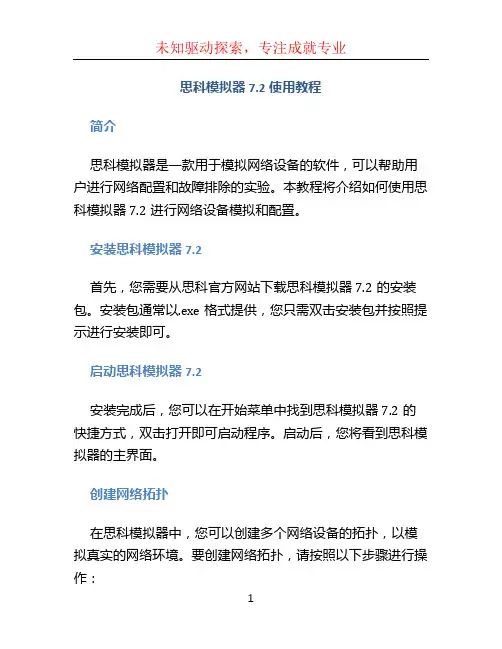
思科模拟器7.2使用教程简介思科模拟器是一款用于模拟网络设备的软件,可以帮助用户进行网络配置和故障排除的实验。
本教程将介绍如何使用思科模拟器7.2进行网络设备模拟和配置。
安装思科模拟器7.2首先,您需要从思科官方网站下载思科模拟器7.2的安装包。
安装包通常以.exe格式提供,您只需双击安装包并按照提示进行安装即可。
启动思科模拟器7.2安装完成后,您可以在开始菜单中找到思科模拟器7.2的快捷方式,双击打开即可启动程序。
启动后,您将看到思科模拟器的主界面。
创建网络拓扑在思科模拟器中,您可以创建多个网络设备的拓扑,以模拟真实的网络环境。
要创建网络拓扑,请按照以下步骤进行操作:1.在思科模拟器的主界面中,点击菜单栏的“File”选项。
2.在下拉菜单中,选择“New”来创建一个新的拓扑。
3.在弹出的对话框中,选择您想要模拟的设备类型,并设置所需的数量。
4.点击“OK”按钮,即可创建一个新的网络拓扑。
配置网络设备创建完网络拓扑后,您可以开始配置网络设备。
思科模拟器提供了交互式的命令行界面,可以让您像在真实设备上一样进行配置。
要配置网络设备,请按照以下步骤进行操作:1.在思科模拟器的主界面中,选择您想要配置的设备。
2.右键点击设备,选择“Console”以打开设备的命令行界面。
3.在命令行界面中,您可以输入命令来进行设备的配置。
4.配置完成后,您可以保存配置,并在需要时加载配置。
模拟网络流量除了配置网络设备,思科模拟器还可以模拟网络流量,帮助您进行网络性能测试和故障排查。
要模拟网络流量,请按照以下步骤进行操作:1.在思科模拟器的主界面中,选择您想要模拟的设备。
2.右键点击设备,选择“Send/Receive”以打开设备的流量模拟界面。
3.在流量模拟界面中,您可以设置流量的源和目的地,并配置其他相关参数。
4.点击“Start”按钮,即可开始模拟网络流量。
运行网络拓扑实验思科模拟器还支持创建和运行网络拓扑实验,以帮助用户在模拟环境中进行网络配置和故障排查。

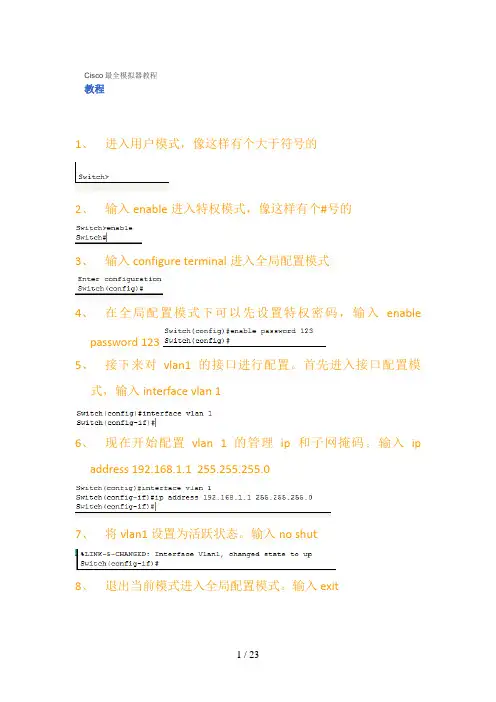
Cisco最全模拟器教程教程1、进入用户模式,像这样有个大于符号的2、输入enable进入特权模式,像这样有个#号的3、输入configure terminal进入全局配置模式4、在全局配置模式下可以先设置特权密码,输入enablepassword 1235、接下来对vlan1的接口进行配置。
首先进入接口配置模式,输入interface vlan 16、现在开始配置vlan 1 的管理ip 和子网掩码。
输入ipaddress 192.168.1.1 255.255.255.07、将vlan1 设置为活跃状态。
输入no shut8、退出当前模式进入全局配置模式。
输入 exit9、接下来是设置远程登录密码。
首先进入line配置模式,输入line vty 0 4(PS:这里VTY(Virtual Type Terminal)是虚拟终端的意思,line vty 0 4表示设置0到4号5个端口为远程登录端口,设置为0 3,0 2, 0 1完全是可以的)10、然后设置密码。
输入password jfb11、输入了密码当然要保存!在上一步的基础上输入login12、然后输入end返回特权模式,再输入show running查看我们对交换机的配置情况13、设置正确。
14、现在就是对pc配置ip 和子网掩码(192.168.1.2255.255.255.0)15、连接一根直通双绞线。
16、接下来激动人心的时刻到来了,在命令提示符中输入ping192.168.1.1,是不是通了,如果没有可多试几次!17、更激动人心的时刻是在下面。
输入telnet 192.168.1.118、输入远程登录密码 jfb,看看是不是远程登录成功了19、输入enable ,提示输入密码,该密码为特权密码,前面设置的123看看是不是进入特权模式了!20、现在你就可以对交换机进行配置了MY GOD``````可以这么说,我用过有许多好的网络模拟软件,其中不乏有特别优秀的!比如Boson的Boson NetSim for CCNA 6.0就很优秀。
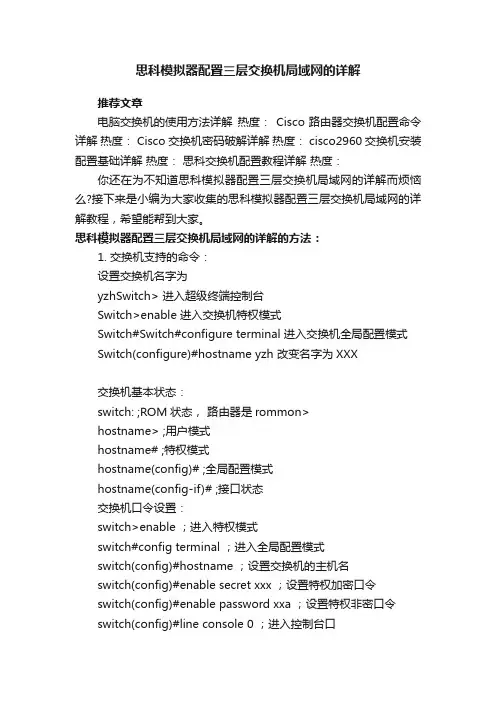
思科模拟器配置三层交换机局域网的详解推荐文章电脑交换机的使用方法详解热度:Cisco路由器交换机配置命令详解热度: Cisco交换机密码破解详解热度: cisco2960交换机安装配置基础详解热度:思科交换机配置教程详解热度:你还在为不知道思科模拟器配置三层交换机局域网的详解而烦恼么?接下来是小编为大家收集的思科模拟器配置三层交换机局域网的详解教程,希望能帮到大家。
思科模拟器配置三层交换机局域网的详解的方法:1. 交换机支持的命令:设置交换机名字为yzhSwitch> 进入超级终端控制台Switch>enable 进入交换机特权模式Switch#Switch#configure terminal 进入交换机全局配置模式Switch(configure)#hostname yzh 改变名字为XXX交换机基本状态:switch: ;ROM状态,路由器是rommon>hostname> ;用户模式hostname# ;特权模式hostname(config)# ;全局配置模式hostname(config-if)# ;接口状态交换机口令设置:switch>enable ;进入特权模式switch#config terminal ;进入全局配置模式switch(config)#hostname ;设置交换机的主机名switch(config)#enable secret xxx ;设置特权加密口令switch(config)#enable password xxa ;设置特权非密口令switch(config)#line console 0 ;进入控制台口switch(config-line)#line vty 0 4 ;进入虚拟终端switch(config-line)#login ;允许登录switch(config-line)#password xx ;设置登录口令xxswitch#exit ;返回命令交换机VLAN设置:switch#vlan database ;进入VLAN设置switch(vlan)#vlan 2 ;建VLAN 2switch(vlan)#no vlan 2 ;删vlan 2switch(config)#int f0/1 ;进入端口1switch(config-if)#switchport access vlan 2 ;当前端口加入vlan 2switch(config-if)#switchport mode trunk ;设置为干线switch(config-if)#switchport trunk allowed vlan 1,2 ;设置允许的vlan 不明白switch(config-if)#switchport trunk encap dot1q ;设置vlan 中继何为中继,功能作用,二层到三层设置中继模式switch(config)#vtp domain ;设置发vtp域名什么是vtpswitch(config)#vtp password ;设置发vtp密码switch(config)#vtp mode server ;设置发vtp模式switch(config)#vtp mode client ;设置发vtp模式交换机设置IP地址:switch(config)#interface vlan 1 ;进入vlan 1switch(config-if)#ip address ;设置IP地址switch(config)#ip default-gateway ;设置默认网关switch#dir flash: ;查看闪存交换机显示命令:switch#write ;保存配置信息switch#show vtp ;查看vtp配置信息switch#show run ;查看当前配置信息switch#show vlan ;查看vlan配置信息switch#show interface ;查看端口信息switch#show int f0/0 ;查看指定端口信息2. 路由器支持的命令:路由器显示命令:router#show run ;显示配置信息router#show interface ;显示接口信息router#show ip route ;显示路由信息router#show cdp nei ;显示邻居信息router#reload ;重新起动路由器口令设置:router>enable ;进入特权模式router#config terminal ;进入全局配置模式router(config)#hostname ;设置交换机的主机名router(config)#enable secret xxx ;设置特权加密口令router(config)#enable password xxb ;设置特权非密口令router(config)#line console 0 ;进入控制台口router(config-line)#line vty 0 4 ;进入虚拟终端router(config-line)#login ;要求口令验证router(config-line)#password xx ;设置登录口令xx router(config)#(Ctrl+z) ;返回特权模式router#exit ;返回命令路由器配置:router(config)#int s0/0 ;进入Serail接口router(config-if)#no shutdown ;激活当前接口router(config-if)#clock rate 64000 ;设置同步时钟router(config-if)#ip address ;设置IP地址router(config-if)#ip address second ;设置第二个IP router(config-if)#int f0/0.1 ;进入子接口router(config-subif.1)#ip address ;设置子接口IProuter(config-subif.1)#encapsulation dot1q ;绑定vlan中继协议router(config)#config-register 0x2142 ;跳过配置文件router(config)#config-register 0x2102 ;正常使用配置文件router#reload ;重新引导路由器文件操作:router#copy running-config startup-config ;保存配置router#copy running-config tftp ;保存配置到tftprouter#copy startup-config tftp ;开机配置存到tftprouter#copy tftp flash: ;下传文件到flashrouter#copy tftp startup-config;下载配置文件ROM状态:Ctrl+Break ;进入ROM监控状态rommon>confreg 0x2142 ;跳过配置文件rommon>confreg 0x2102 ;恢复配置文件rommon>reset ;重新引导rommon>copy xmodem: flash: ;从console传输文件rommon>IP_ADDRESS=10.65.1.2 ;设置路由器IPrommon>IP_SUBNET_MASK=255.255.0.0 ;设置路由器掩码rommon>TFTP_SERVER=10.65.1.1 ;指定TFTP服务器IPrommon>TFTP_FILE=c2600.bin ;指定下载的文件rommon>tftpdnld ;从tftp下载rommon>dir flash: ;查看闪存内容rommon>boot ;引导iOS静态路由:ip route ;命令格式router(config)#ip route 2.0.0.0 255.0.0.0 1.1.1.2 ;静态路由举例router(config)#ip route 0.0.0.0 0.0.0.0 1.1.1.2 ;默认路由举例动态路由:router(config)#ip routing ;启动路由转发router(config)#router rip ;启动RIP路由协议。
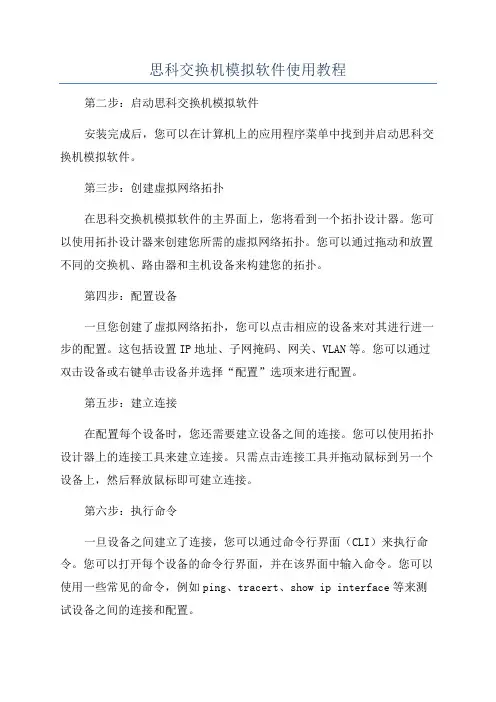
思科交换机模拟软件使用教程第二步:启动思科交换机模拟软件安装完成后,您可以在计算机上的应用程序菜单中找到并启动思科交换机模拟软件。
第三步:创建虚拟网络拓扑在思科交换机模拟软件的主界面上,您将看到一个拓扑设计器。
您可以使用拓扑设计器来创建您所需的虚拟网络拓扑。
您可以通过拖动和放置不同的交换机、路由器和主机设备来构建您的拓扑。
第四步:配置设备一旦您创建了虚拟网络拓扑,您可以点击相应的设备来对其进行进一步的配置。
这包括设置IP地址、子网掩码、网关、VLAN等。
您可以通过双击设备或右键单击设备并选择“配置”选项来进行配置。
第五步:建立连接在配置每个设备时,您还需要建立设备之间的连接。
您可以使用拓扑设计器上的连接工具来建立连接。
只需点击连接工具并拖动鼠标到另一个设备上,然后释放鼠标即可建立连接。
第六步:执行命令一旦设备之间建立了连接,您可以通过命令行界面(CLI)来执行命令。
您可以打开每个设备的命令行界面,并在该界面中输入命令。
您可以使用一些常见的命令,例如ping、tracert、show ip interface等来测试设备之间的连接和配置。
第七步:保存和加载拓扑第八步:实验和学习现在,您可以开始进行实验和学习了。
尝试不同的配置和命令,熟悉交换机的运行和功能。
您可以使用思科交换机模拟软件来模拟各种场景,例如VLAN配置、故障排除、网络拓扑优化等。
总结:思科交换机模拟软件是一种非常有用的工具,可以帮助用户在虚拟环境中进行网络交换机的实验和学习。
通过按照上述步骤创建虚拟网络拓扑、配置设备、建立连接并执行命令,用户可以模拟各种场景,并通过实验和学习更好地理解交换机的工作原理和功能。
希望本教程可以帮助您更好地使用思科交换机模拟软件。
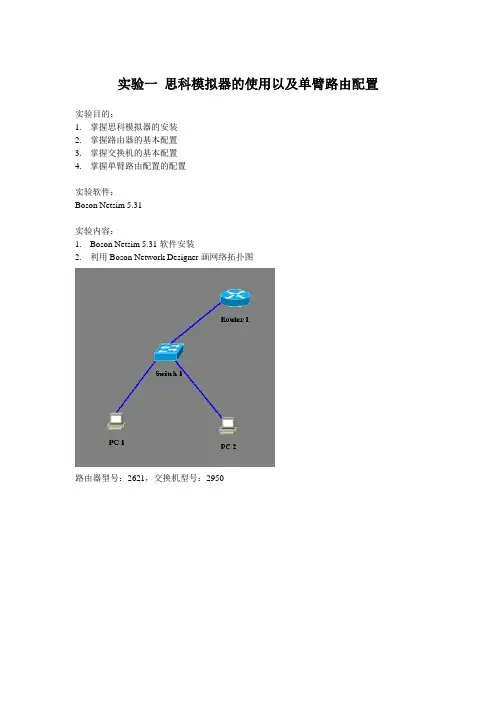
实验一思科模拟器的使用以及单臂路由配置
实验目的:
1.掌握思科模拟器的安装
2.掌握路由器的基本配置
3.掌握交换机的基本配置
4.掌握单臂路由配置的配置
实验软件:
Boson Netsim 5.31
实验内容:
1.Boson Netsim 5.31软件安装
2.利用Boson Network Designer画网络拓扑图
路由器型号:2621,交换机型号:2950
交换机配置
路由器配置
测试
实验作业:
按下面的图画拓扑,pc1~pc4的IP地址和子网掩码为
Pc1:1.0.0.1 255.0.0.0
Pc1:1.0.0.2 255.0.0.0
Pc1:1.0.0.3 255.0.0.0
Pc1:1.0.0.4 255.0.0.0
将PC1和PC3放在VLAN 10里,PC2和PC4放在VLAN 20里。
实现同VLAN内部的通信。
将配置过程和结果用截屏方式保存下来,放在实验报告里。
测试
PC1 ping PC3成功
PC2 ping PC4 成功
PC1 ping PC2不成功
PC3 ping PC4 成功
结果不成功。
例:某公司建有一个局域网,使用192.168.1.0这个C 类地址,公司有财务部、市场部等部门,市场部等部门,每个部门有若干台电脑,每个部门有若干台电脑,每个部门有若干台电脑,使用两台交换机连接在一起,使用两台交换机连接在一起,使用两台交换机连接在一起,其中财务其中财务部有两台计算机,分别接在交换机1、交换机2上;市场部有3台计算机,有1台接在交换机1上,上,有两台接在交换机有两台接在交换机2上。
上。
根据上面提示,根据上面提示,根据上面提示,请完成如下实验内请完成如下实验内容:1.在cisco packet tracer 上搭建上述描述的环境。
2.在交换机建立两个vlan ,分别命名为finance 、market ,将财务部的电脑加入finance ,将市场部的电脑加入market 。
3.测试财务部电脑之间的联通,测试市场部电脑之间的联通,测试财务部机子和市场部机子的连通性。
1、启动cisco packet tracer 模拟软件,并按题意布置如下网络拓朴图;2、配置各电脑IP 如下,子网掩码均为(255.255.255.0),两交换机均用接Fa0/4端口连接;PC0:192.168.1.1 接Fa0/1 PC1:192.168.1.2 接Fa0/1PC2:192.168.1.11接Fa0/2 PC3:192.168.1.1接Fa0/2 PC4:192.168.1.1接Fa0/3 3、在每个交换机上建立两个VLAN ,并分别命名为 finance 、market ,如下:(1)先给交换机Switch0命名为switch0; 先进入特权模式>enable ,再进入全局设置模式>configure terminal Switch(config)#hostname switch0(2) 在switch0里创建两个VLAN , VLAN 2命名为 finance VLAN 3 命名为 marketSwitch0(config)#vlan 2Switch0(config-vlan)#name financeSwitch0(config-vlan)#exitSwitch0(config)#vlan 3Switch0(config-vlan)#name marketSwitch0(config-vlan)#exit (3) 将端口加入到VLAN 中:Switch0(config)#interface fastEthernet 0/1Switch0(config-if)#switchport access vlan 2Switch0(config-if)#exitSwitch0(config)#interface fastEthernet 0/2Switch0(config-if)#switchport access vlan 3Switch0(config-if)#exit (4) 配置交换机与交换机接口处端口Fa 0/4Switch0(config)#interface fastEthernet 0/4Switch0(config-if)#switchport mode trunkSwitch0(config-if)#exitSwitch0(config)#exitSwitch0#write (5)同理,参照(1)(2)(3)(4)步骤就可配置好另一个交换机;结果:测试财务部电脑之间是联通的,测试市场部电脑之间也是联通的,测试财务部机子和市场部机子是不联通的。
思科网络设备常用配置命令一、VLAN配置1、添加VLANvlan database //VLAN数据库模式vlan <vlan-id> name <name>真实设备还可以采用全局模式添加VLAN:config terminalvlan <vlan-id>name <name>2、分配接口interface range f0/m – nswitchport mode accessswitchport access vlan <vlan-id>3、查看配置show vlan briefshow vlan id <vlan-id>二、中继配置1、配置Trunkinterface f0/mswitchport mode trunkswitchport trunk encapsulation { isl | dot1q | negotiate } //配封装方式,可不配2、查看接口模式show interface f0/m switchport三、VTP配置vtp domain <域名> //创建VTP域vtp mode { server | client | transparent } //配VTP模式vtp password <密码> //配VTP口令show vtp status //查看配置四、以太网通道配置interface range f0/m – nchannel-protocol {pagp | lacp} //可以不配channel-group <number> mode on五、STP配置spanning-tree vlan <vlan-id> root { primary | secondary } //配为主或次根网桥spanning-tree vlan <vlan-id> priority <0~655535> //配优先级,越小越优先show spanning-tree //查看STP六、三层交换机配置,实现VLAN互通ip routing //启动路由interface vlan <vlan-id> //配置VLAN的IP地址ip address <ip> <netmask>no shutdowninterface f0/m //配f0/m为路由接口no switchport七、静态路由与默认路由配置ip route <network> <netmask> <下一跳地址> //静态路由ip route 0.0.0.0 0.0.0.0 <下一跳地址> //默认路由八、单臂路由配置int f0/xno shutdown (模拟设备小凡用no switchport)int f0/x.1encapsulation dot1q <vlan-id>ip address <ip> <netmask>九、RIP协议配置router ripversion {1 | 2} //选择版本,默认为版本1no auto-summary //关闭路由汇总network <网络地址> //宣告网段redistribute ospf <ospf进程号> //重分发OSPF路由协议十、OSPF协议配置router ospf <进程号>network <网络地址> <反向掩码> area <区域号>redistribute rip //路由重分发十一、HSRP配置interface f0/mstandby <HSRP组号> ip <虚拟IP> //配为HSRP成员standby <HSRP组号> priority <0~255> //配优先级,高的为活跃路由器standby <HSRP组号> preempt //配占先权十二、访问控制列表1、标准ACLaccess-list <1~99> permit | deny <源地址> <反向掩码>interface f0/mip access-group <表号> {in | out }2、扩展ACLaccess-list <100~199> {permit | deny} <协议> <源地址> <反向掩码> <目的地址> <反向掩码> eq 端口3、命名ACLip access-list {standard| extend } <ACL表名>permit | deny <源地址> <反向掩码>{permit | deny} <协议> <源地址> <反向掩码> <目的地址> <反向掩码> eq 端口4、定时ACLtime-range <时间范围名称>periodic <星期X英文> hh:mm to <星期X英文> hh:mm //定义一个时间周期absolute [start hh:mm 日月年] [ end hh:mm 日月年] //定义绝对时间access-list <100~199> {permit | deny} <协议> <源地址> <反向掩码> <目的地址> <反向掩码> eq 端口time-range <时间范围名称> //配ACL时引入时间范围十三、网络地址转换1、静态NATip nat inside soure static <私有IP> <公有IP>interface f0/m //内部端口启用NATip nat insideinterface s1/n //外部端口启用NATip nat outside2、动态NATaccess-list <1~99> permit | deny <源地址> <反向掩码>ip nat pool <地址池名> <开始公有IP> <结束公有IP> netmask <掩码>ip nat inside soure list <ACL表号> pool <地址池名> [overload] //配地址复用加overload 十四、PPP认证1、PAP认证interface serial 0/0encapsulation pppip address <IP地址> <掩码>主认证方:username user_name password 0 pass_wordppp authentication pap被认证方:配置认证用户名和密码Router(config-if)# ppp pap sent-username user_name password 0 pass_word2、CHAP认证主认证方:配置认证用户名和密码Router(config)# username user_name password 0 pass_word启用CHAP认证Router(config-if)# ppp authentication chap配置认证用的用户名Router(config-if)# ppp chap hostname user_name被认证方:配置认证用户名和密码Router(config)# username user_name password 0 pass_word配置认证用的密码Router(config-if)# ppp chap password 0 pass_word优先使用username设置的密码;没有再用ppp chap设置的。
IP地址范围:77. . ./8 借位范围9~16密集区地址块,划分为不同的子网红色号5个77.1.0.0/16 宿舍分为5个vlan77.1.001*****.0/19 网关:77.1.63.254 Vlan号:10 掩码:255.255.224.0地址池IP段:77.1.32.1~77.63.253网络号:77.1.32.077.1.010*****.0/19 网关:77.1.95.254 Vlan号:20地址池IP段:77.1.64.1~77.1.95.253网络号:77.1.64.077.1.011*****.0/19 网关:77.1.127.254 Vlan号:30地址池IP段:77.1.96.1~77.1.127.253网络号:77.1.96.077.1.100*****.0/19 网关:77.1.159.254 Vlan号:40地址池IP段:77.1.128.1~77.1.159.253网络号:77.1.128.077.1.101*****.0/19 网关:77.1.191.254 Vlan号:50地址池IP段:77.1.160.1~77.1.191.253网络号:77.1.160.077.1.110*****.0/19 网关:77.1.223.254 Vlan号:60 放置DHCP服务器和DNS服务器网络号:77.1.192.0注意:实验中的DNS服务器设置为192.168.1.1在SDomlan中配置Vlan口Switch>enSwitch#conf tSwitch(config)#hostname SDomlanSDomlan#vlanSDomlan#vlan databaseSDomlan(vlan)#vlan 10VLAN 10 added:Name: VLAN0010SDomlan(vlan)#vlan 20VLAN 20 added:Name: VLAN0020SDomlan(vlan)#vlan 30VLAN 30 added:Name: VLAN0030SDomlan(vlan)#vlan 40VLAN 40 added:Name: VLAN0040SDomlan(vlan)#vlan 50VLAN 50 added:Name: VLAN0050SDomlan(vlan)#exitSDomlan#conf tSDomlan(config)#int vlan 10SDomlan(config-if)#ip add 77.1.63.254 255.255.224.0 SDomlan(config-if)#no shutSDomlan(config-if)#int vlan20SDomlan(config-if)#ip add 77.1.95.254 255.255.224.0 SDomlan(config-if)#no shutSDomlan(config-if)#int vlan 30SDomlan(config-if)#ip add 77.1.127.254 255.255.224.0 SDomlan(config-if)#no shutSDomlan(config-if)#int vlan40SDomlan(config-if)#ip add 77.1.159.254 255.255.224.0 SDomlan(config-if)#no shutSDomlan(config-if)#int vlan50SDomlan(config-if)#ip add 77.1.191.254 255.255.224.0 SDomlan(config-if)#no shutSDomlan(config-if)#int fa0/1SDomlan(config-if)#switchport mode access SDomlan(config-if)#switchport access vlan 10 SDomlan(config-if)#no shutSDomlan(config-if)#int fa0/2SDomlan(config-if)#switchport mode access SDomlan(config-if)#switchport access vlan 20 SDomlan(config-if)#no shutSDomlan(config-if)#int fa0/3SDomlan(config-if)#switchport mode access SDomlan(config-if)#switchport access vlan 30 SDomlan(config-if)#no shutSDomlan(config-if)#int fa0/4SDomlan(config-if)#switchport mode access SDomlan(config-if)#switchport access vlan 40SDomlan(config-if)#no shutSDomlan(config-if)#int fa0/5SDomlan(config-if)#switchport mode accessSDomlan(config-if)#switchport access vlan 50SDomlan(config-if)#no shutSDomlan(config-if)#SDomlan(config)#exitSDomlan(vlan)#vlan 60VLAN 60 added:Name: VLAN0060SDomlan(config)#int vlan60SDomlan(config-if)#ip add 77.1.223.254 255.255.224.0SDomlan(config-if)#no shutSDomlan(config)#int fa0/6SDomlan(config-if)#switchport mode accessSDomlan(config-if)#switchport access vlan 60SDomlan(config-if)#no shutSDomlan#show vlanVLAN Name Status Ports---- -------------------------------- --------- -------------------------------1 default active Fa0/7, Fa0/8, Fa0/9, Fa0/10Fa0/11, Fa0/12, Fa0/13, Fa0/14Fa0/15, Fa0/16, Fa0/17, Fa0/18Fa0/19, Fa0/20, Fa0/21, Fa0/22Fa0/23, Fa0/24, Gig0/1, Gig0/2 10 VLAN0010 active Fa0/120 VLAN0020 active Fa0/230 VLAN0030 active Fa0/340 VLAN0040 active Fa0/450 VLAN0050 active Fa0/560 VLAN0060 active Fa0/6---- ----- ---------- ----- ------ ------ -------- ---- -------- ------ ------SDomlan(config)#ip routing配置DHCP中继SDomlan#conf tEnter configuration commands, one per line. End with CNTL/Z.SDomlan(config)#ip dhcp pool test01SDomlan(dhcp-config)#network 77.1.32.0 255.255.224.0SDomlan(dhcp-config)#dns-server 77.1.32.5SDomlan(dhcp-config)#default-router 77.1.63.254SDomlan(dhcp-config)#exitSDomlan(config)#ip dhcp pool test02SDomlan(dhcp-config)#network 77.1.64.0 255.255.224.0SDomlan(dhcp-config)#dns-server 77.1.32.5SDomlan(dhcp-config)#default-router 77.1.95.25477.2.0.0/16 图书馆77.3.0.0/16 教学区实验楼区77.4.0.0/16 学院食堂77.5.0.0/16 办公楼、财务科77.6.0.0/16 网络中心DNS服务器:77.6.0.177.7.0.0、16 家属楼区余下的区域平均分配77.7.0.0/16 这个地址块图书馆1个Vlan数:检索区(200)、视频区(100)、管理区(50)、科室区(50)、服务器(2)【1000】+无线接入1 三层学生住宿区2个5个Vlan 每个有1000个ip 【10000】设计:DHCP+1 三层家属楼区1个3个Vlan 每个有50个ip【300】1 三层教学楼区2个理科(100)、文科教学区(100)【500】学院10个每个学院设200个ip【2000】1 三层食堂1个管理区(50)、卡区(100)、其他(200)【500】办公楼区2个5个Vlan,每个100个ip【1000】财务科1个3个科室,每个50个ip、1个管理中心50、服务器2【300】1 三层网络中心8个科室(50)服务器(20)管理区(100)【1000】1 三层实验楼区理科区(500)文科(500)工科(1000)【2000】地址分配。
IP地址范围:77. . ./8 借位范围9~16密集区地址块,划分为不同的子网红色号5个77.1.0.0/16 宿舍分为5个vlan77.1.001*****.0/19 网关:77.1.63.254 Vlan号:10 掩码:255.255.224.0地址池IP段:77.1.32.1~77.63.253网络号:77.1.32.077.1.010*****.0/19 网关:77.1.95.254 Vlan号:20地址池IP段:77.1.64.1~77.1.95.253网络号:77.1.64.077.1.011*****.0/19 网关:77.1.127.254 Vlan号:30地址池IP段:77.1.96.1~77.1.127.253网络号:77.1.96.077.1.100*****.0/19 网关:77.1.159.254 Vlan号:40地址池IP段:77.1.128.1~77.1.159.253网络号:77.1.128.077.1.101*****.0/19 网关:77.1.191.254 Vlan号:50地址池IP段:77.1.160.1~77.1.191.253网络号:77.1.160.077.1.110*****.0/19 网关:77.1.223.254 Vlan号:60 放置DHCP服务器和DNS服务器网络号:77.1.192.0注意:实验中的DNS服务器设置为192.168.1.1在SDomlan中配置Vlan口Switch>enSwitch#conf tSwitch(config)#hostname SDomlanSDomlan#vlanSDomlan#vlan databaseSDomlan(vlan)#vlan 10VLAN 10 added:Name: VLAN0010SDomlan(vlan)#vlan 20VLAN 20 added:Name: VLAN0020SDomlan(vlan)#vlan 30VLAN 30 added:Name: VLAN0030SDomlan(vlan)#vlan 40VLAN 40 added:Name: VLAN0040SDomlan(vlan)#vlan 50VLAN 50 added:Name: VLAN0050SDomlan(vlan)#exitSDomlan#conf tSDomlan(config)#int vlan 10SDomlan(config-if)#ip add 77.1.63.254 255.255.224.0 SDomlan(config-if)#no shutSDomlan(config-if)#int vlan20SDomlan(config-if)#ip add 77.1.95.254 255.255.224.0 SDomlan(config-if)#no shutSDomlan(config-if)#int vlan 30SDomlan(config-if)#ip add 77.1.127.254 255.255.224.0 SDomlan(config-if)#no shutSDomlan(config-if)#int vlan40SDomlan(config-if)#ip add 77.1.159.254 255.255.224.0 SDomlan(config-if)#no shutSDomlan(config-if)#int vlan50SDomlan(config-if)#ip add 77.1.191.254 255.255.224.0 SDomlan(config-if)#no shutSDomlan(config-if)#int fa0/1SDomlan(config-if)#switchport mode access SDomlan(config-if)#switchport access vlan 10 SDomlan(config-if)#no shutSDomlan(config-if)#int fa0/2SDomlan(config-if)#switchport mode access SDomlan(config-if)#switchport access vlan 20 SDomlan(config-if)#no shutSDomlan(config-if)#int fa0/3SDomlan(config-if)#switchport mode access SDomlan(config-if)#switchport access vlan 30 SDomlan(config-if)#no shutSDomlan(config-if)#int fa0/4SDomlan(config-if)#switchport mode access SDomlan(config-if)#switchport access vlan 40SDomlan(config-if)#no shutSDomlan(config-if)#int fa0/5SDomlan(config-if)#switchport mode accessSDomlan(config-if)#switchport access vlan 50SDomlan(config-if)#no shutSDomlan(config-if)#SDomlan(config)#exitSDomlan(vlan)#vlan 60VLAN 60 added:Name: VLAN0060SDomlan(config)#int vlan60SDomlan(config-if)#ip add 77.1.223.254 255.255.224.0SDomlan(config-if)#no shutSDomlan(config)#int fa0/6SDomlan(config-if)#switchport mode accessSDomlan(config-if)#switchport access vlan 60SDomlan(config-if)#no shutSDomlan#show vlanVLAN Name Status Ports---- -------------------------------- --------- -------------------------------1 default active Fa0/7, Fa0/8, Fa0/9, Fa0/10Fa0/11, Fa0/12, Fa0/13, Fa0/14Fa0/15, Fa0/16, Fa0/17, Fa0/18Fa0/19, Fa0/20, Fa0/21, Fa0/22Fa0/23, Fa0/24, Gig0/1, Gig0/2 10 VLAN0010 active Fa0/120 VLAN0020 active Fa0/230 VLAN0030 active Fa0/340 VLAN0040 active Fa0/450 VLAN0050 active Fa0/560 VLAN0060 active Fa0/6---- ----- ---------- ----- ------ ------ -------- ---- -------- ------ ------SDomlan(config)#ip routing配置DHCP中继SDomlan#conf tEnter configuration commands, one per line. End with CNTL/Z.SDomlan(config)#ip dhcp pool test01SDomlan(dhcp-config)#network 77.1.32.0 255.255.224.0SDomlan(dhcp-config)#dns-server 77.1.32.5SDomlan(dhcp-config)#default-router 77.1.63.254SDomlan(dhcp-config)#exitSDomlan(config)#ip dhcp pool test02SDomlan(dhcp-config)#network 77.1.64.0 255.255.224.0SDomlan(dhcp-config)#dns-server 77.1.32.5SDomlan(dhcp-config)#default-router 77.1.95.25477.2.0.0/16 图书馆77.3.0.0/16 教学区实验楼区77.4.0.0/16 学院食堂77.5.0.0/16 办公楼、财务科77.6.0.0/16 网络中心DNS服务器:77.6.0.177.7.0.0、16 家属楼区余下的区域平均分配77.7.0.0/16 这个地址块图书馆1个Vlan数:检索区(200)、视频区(100)、管理区(50)、科室区(50)、服务器(2)【1000】+无线接入1 三层学生住宿区2个5个Vlan 每个有1000个ip 【10000】设计:DHCP+1 三层家属楼区1个3个Vlan 每个有50个ip【300】1 三层教学楼区2个理科(100)、文科教学区(100)【500】学院10个每个学院设200个ip【2000】1 三层食堂1个管理区(50)、卡区(100)、其他(200)【500】办公楼区2个5个Vlan,每个100个ip【1000】财务科1个3个科室,每个50个ip、1个管理中心50、服务器2【300】1 三层网络中心8个科室(50)服务器(20)管理区(100)【1000】1 三层实验楼区理科区(500)文科(500)工科(1000)【2000】地址分配。